Det finns nästan inget som är mer frustrerande än för hög CPU-användning under en livestream. Om du använder Streamlabs och regelbundet stöter på prestandaproblem, är det dags att göra några justeringar för att förbättra din streamingupplevelse. Den här guiden kommer att hjälpa dig att minska CPU-användningen samtidigt som du optimerar din streamingkvalitet. Du kommer att lära dig hur du aktiverar prestandaläget och får ytterligare tips för att optimera din inställning.
Viktigaste insikter
- Prestandaläget minskar CPU-användningen avsevärt.
- Tangentkommandon är användbara för effektiv användning av prestandaläget.
- Det är avgörande att stänga andra program innan du börjar strömma för att förbättra prestandan.
Steg-för-steg-guide för att minska CPU-användningen
För att minska CPU-användningen i Streamlabs, följ dessa steg:
Steg 1: Aktivera CPU-visning
Först måste du aktivera CPU-visningen för att få en överblick över den aktuella användningen. Klicka på visningen längst ned till vänster och välj CPU-alternativet. Detta är viktigt för att övervaka effekterna av dina ändringar.
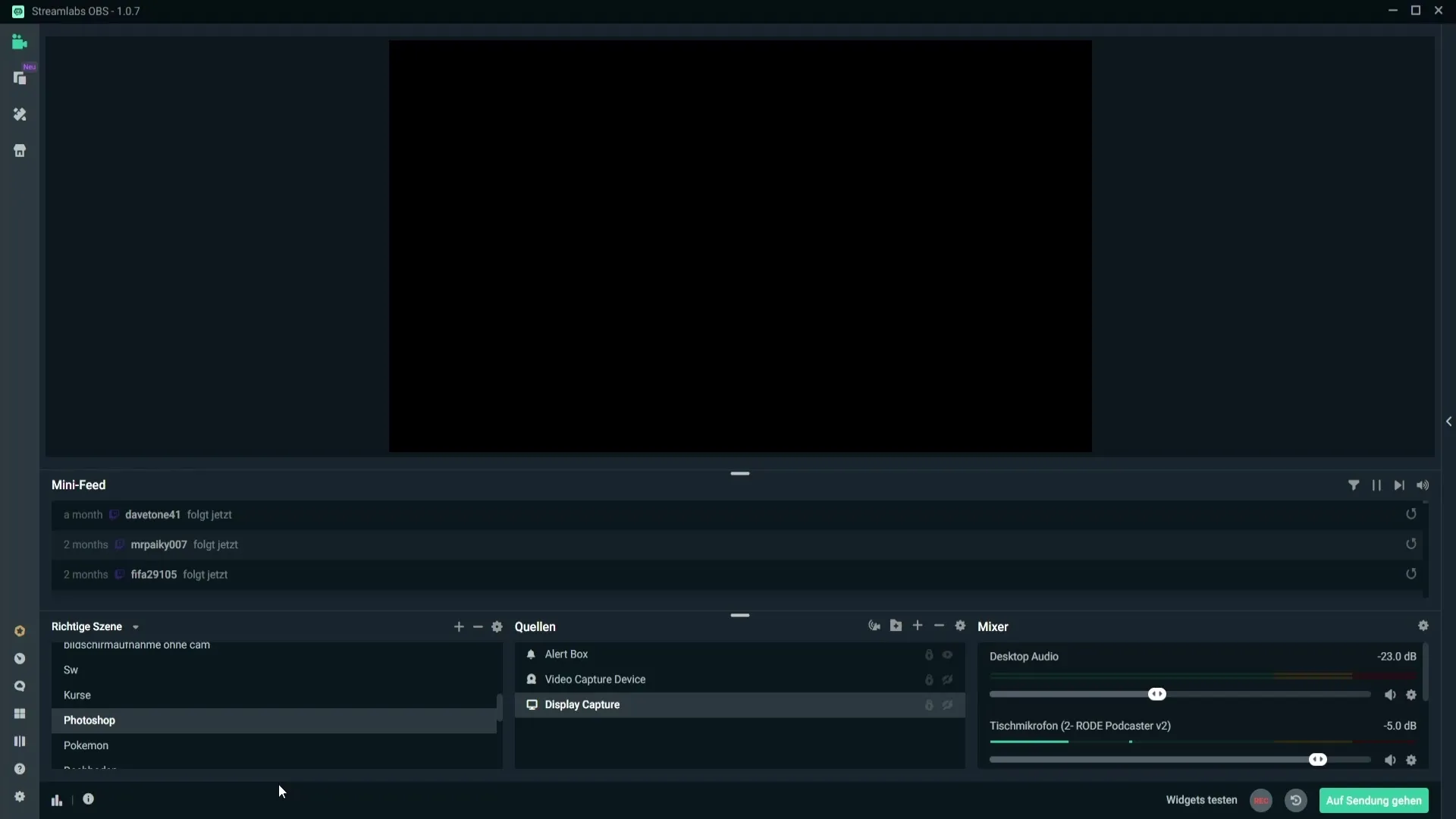
Steg 2: Aktivera prestandaläget
För att använda prestandaläget måste du först öppna inställningarna. Gå till "Inställningar" och navigera till "Tangentkommandon". Där måste du aktivera växeln för prestandaläget. Tilldela en tangentkombination till denna växel - rekommenderat är en av funktionsknapparna (F1 till F12), eftersom de används mer sällan.
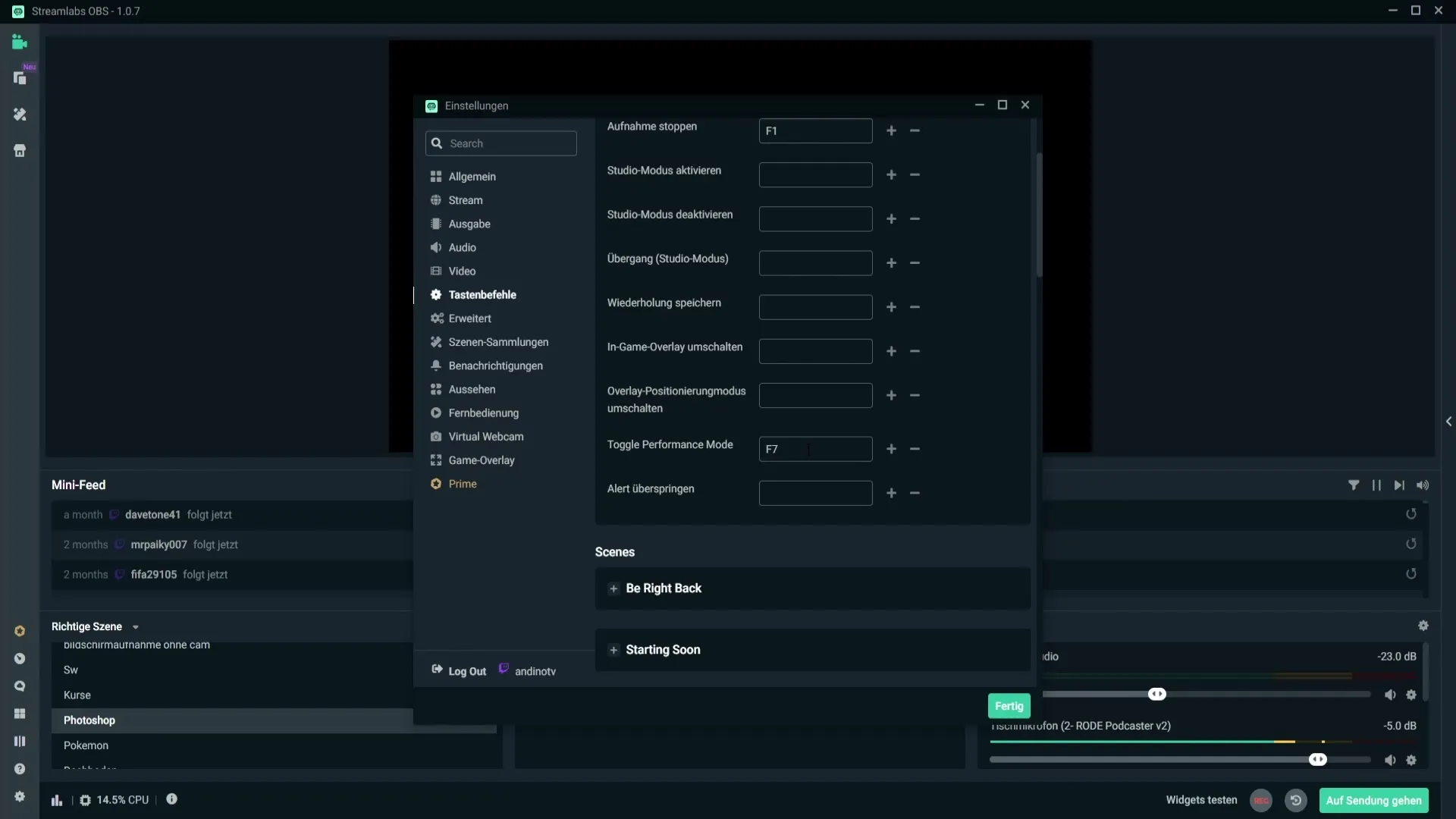
Steg 3: Ange snabbkommando
Lägg till en knappbeteckning för att snabbt aktivera prestandaläget. Till exempel kan du använda knappen F7. Se till att inte välja vanliga knappar som W eller mellanslag för att undvika oavsiktliga aktiveringar.
Steg 4: Övervaka prestanda
Nu när snabbkommandot är inställt, testa prestandaläget genom att trycka på den valda knappen. Du kommer snabbt märka att CPU-användningen minskar dramatiskt. Detta är fördelen med prestandaläget, som hjälper dig att upprätthålla en stabil ström även med svagare maskinvara.
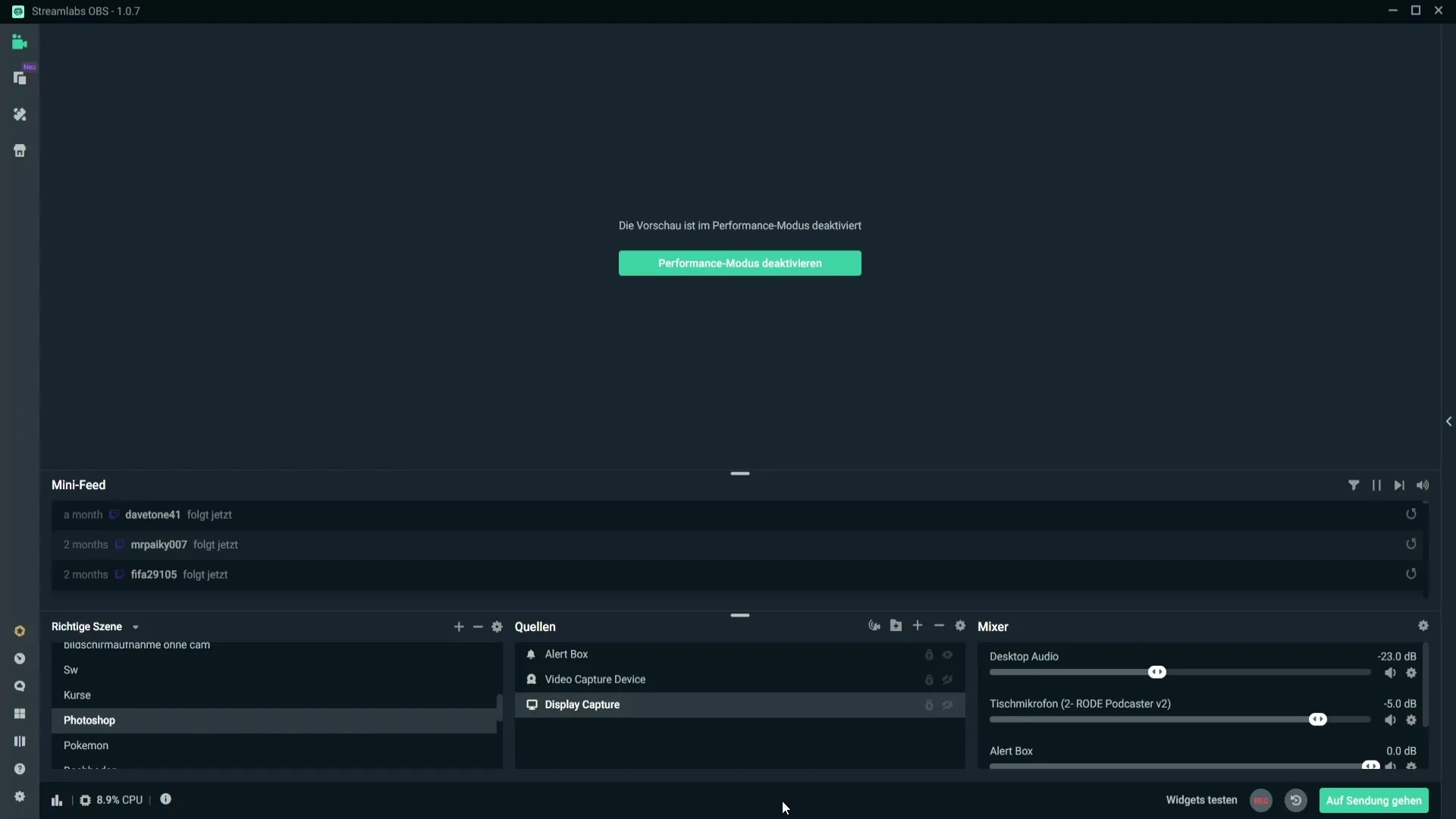
Steg 5: Förhandsvisningsfeedback
En liten nackdel med prestandaläget är att du inte längre ser en förhandsvisning. Det är emellertid ofta inte avgörande eftersom du kan kontrollera din kanal innan streaming på andra plattformar som Twitch. Se till att du tar hänsyn till feedbacken från dina tittare under den pågående strömmen om något är fel.
Steg 6: Inaktivera prestandaläget
För att återigen inaktivera prestandaläget kan du antingen trycka på F7-knappen igen eller klicka på det motsvarande alternativet i menyn. Det ger dig full kontroll över när du vill aktivera eller inaktivera läget.
Steg 7: Stäng onödiga program
Ett annat effektivt sätt att minska CPU-användningen är att stänga alla onödiga program som körs i bakgrunden. Om du har flera spel eller program öppna samtidigt, stäng allt som du inte behöver för att säkerställa att din CPU är tillgänglig för Streamlabs och ditt faktiska spel.
Sammanfattning
Genom att aktivera prestandaläget i Streamlabs samt tilldela en snabbknapp för snabb aktivering kan du betydligt minska CPU-användningen. Glöm inte att stänga onödiga program innan du börjar strömma för att säkerställa bästa möjliga prestanda.
Vanliga frågor
Hur aktiverar jag prestandaläget i Streamlabs?Gå till inställningarna, välj "Tangentkommandon" och tilldela en knapp till prestandaläget.
Vad gör jag om min CPU-användning förblir hög trots prestandaläget?Stäng onödiga program och spel för att lätta på CPU-resurserna.
Kan jag aktivera prestandaläget under en strömning?Ja, du kan aktivera eller inaktivera prestandaläget när som helst under strömningen.
Finns förhandsvisningsfunktioner tillgängliga under prestandaläget?Nej, i prestandaläget har du ingen tillgång till förhandsvisningsfunktioner.
Hur kan jag försäkra mig om att CPU-användningen förblir låg?Stäng alla onödiga program och använd monitorverktyg för att övervaka användningen.


